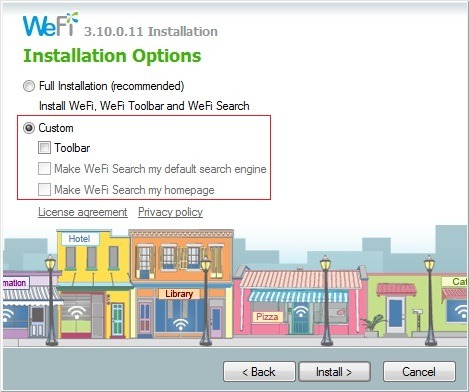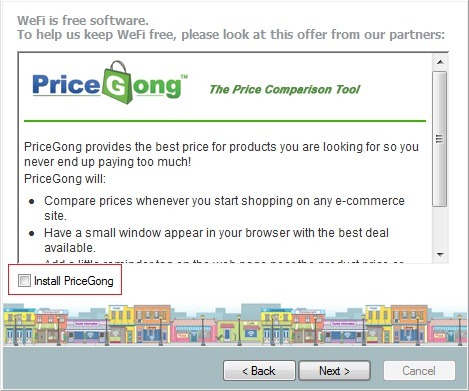Ak patríte medzi tých, ktorí sú zvyknutí často (alebo veľa) cestovať v spoločnosti laptop z nadácie, istotne poznáte aj vy WiFi hotspoty: vždy, keď sa „pretínate“ so sieťou bezdrôtový, upozornenie sa zobrazí vo forme hviezdičky v Systray (pravý dolný roh monitora). V niektorých prípadoch však nie je možné identifikovať všetky body WiFi, najmä ak ide o niektoré tajná sieť (momentálne môj prípad).
Wefi Je to o aplikácia (+ Webová služba), ktoré pomáhajú používateľom identifikovať všetky WiFi siete v lokalitách v ktorej sú – bez ohľadu na to, či sú skryté alebo nie – verejné alebo nie – zablokované alebo neoverené – dostupné v oboch verziách freeware ako aj vo variante prémie (vyžaduje zakúpenie jedného LICENCIE). Keďže som momentálne preč a nemám z toho prospech vlastné internetové pripojenie, rozhodol som sa túto aplikáciu otestovať sám, samozrejme, freeware verziu).
Z vlastnej skúsenosti to môžem povedať WiFi je celkom užitočné (vzhľadom na to, že momentálne mám prístup k internet – bezdrôtový), ale aplikácia je dodávaná s niektorými menej atraktívnymi „chvostmi“. Práve preto je potrebné venovať jeho inštalácii zvýšenú pozornosť, aby sa predišlo inštalácii a vlastný panel nástrojov a jeden online nákupný program, ako aj úprava vyhľadávač predvolené (samozrejme v prospech prispôsobeného).
- počas inštalácie vyberte možnosť Zvyk Inštalácia, potom zrušte začiarknutie štedré ponuky zahrnuté (stačí zrušte začiarknutie inštalácie panela s nástrojmi)
- potom Nainštalujte si PriceGong a kliknite na Najbližší pokračovať v inštalácii WeFi
Po inštalácii (môžete tiež preskočiť časť s Registrácie), aplikácia vás identifikuje bezdrôtové/WiFi siete dostupné na mieste, kde sa momentálne nachádzate vy a váš laptop.
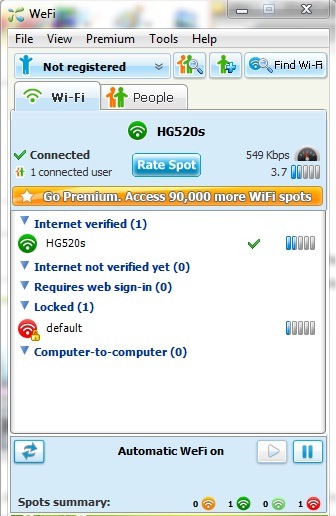
Ako je možné vidieť v screenshot-ul vyššie, v mojom prípade to prinieslo výsledky ;)
Stiahnite si WeFi pre Windows.
Poznámka: Aj keď to nie je uvedené, WeFi je kompatibilný aj s Windows 7 (aplikáciu som testoval na systéme Windows 7 Ultimate, na 32 bitoch).